N88-BASIC Source viewer が
先日遂に Ver.1.00 完成となり
続けて開発を始めたのが
N88-BASIC Source editor!
Windows 上で N88-BASIC の
プログラムソースを書いて
実機とエミュレータでそのまま
読み込める形で保存するという、
あれば便利そうなツールです。
今はまだテスト段階なので
88独自のグラフィック文字などを
入力できるようにするための
プログラムを書いているところ。
それでは昨日現在の進行状況を
簡単に紹介していきましょう!
PC-88と同じ画面サイズで編集
できるだけ実機の雰囲気を残したいので
編集エリアのサイズは 640×400ドット。
WIDTH 80,25 のテキスト画面と同じ
横80桁・縦25行 となっています。
エミュレータではありませんので
PRINT とか入力して Enter しても
実行することはできませ~ん😅
実機とほぼ同じように入力できます
現在作っているのはキー入力の部分。
ということで、テスト入力の様子を
写真で紹介していきます。
まずは普通に文字入力してみたところ。
テンキー以外の配列は今の PCと同じ。
なので特に違和感はありませんね。
「CAPS」ボタンをクリックするか
「Shift + CapsLock」キーを押すと
CAPSロックを ON/OFF できます。
88のキーボードにあるテンキーは
現在のテンキーとちょっと違っていて
“0” の隣にコンマ “,” がある、
“リターン” の上にイコール “=” がある
といった感じになっています。
そのため、その 2つに割り当てられた
グラフィック文字は別のキーへ
割り当てることにしました。
カナロック&GRPHロック
次の入力テストはカナ文字。
配列は現在のキーボードと同じなので
そのまま割り当てました。
ウィンドウ下部の「Kana」ボタンか
「カタカナ・ひらがな」キーを押すと
ロックの ON/OFF を切り替えられます。
最後は GRPHロックモード。
PC-8801 でグラフィック文字を入力
する時は “GRPH” キーを押しながら
対応するキーを押していましたが、
このエディタではカナロックと同様
ロック状態に切り替えて入力します。
ひょっとしたら、88実機よりも
入力しやすいかも~♪😄
ウィンドウ下部の「GRPH」ボタンか
「無変換」キーを押すことで
ロックの ON/OFF を切り替えられます。
テンキー部分は 88と配列が違うため
一部罫線を別のキーに割り当てました。
といったところで今日はおしまい!
まだまだ動作が不安定な部分もあるので
調整が必要ではありますが
とてもいい感じに作業が進んでいます♪
完成まではしばらくかかると思うので
進行状況はブログと Twitter で
お知らせしていきます。
どうぞお楽しみに!
それではまた明日の記事で♪
ポチッと応援してもらえたら嬉しいな♪

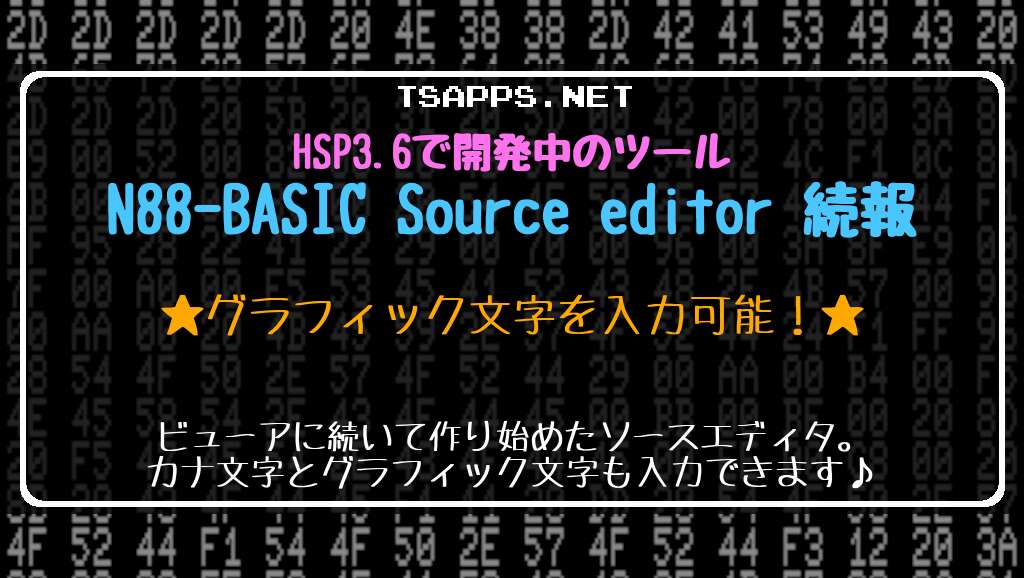








コメント